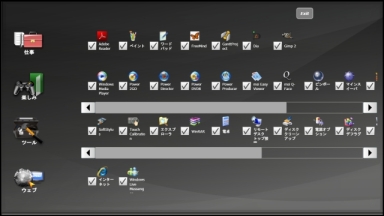MSIの“ボード”Nettopは大画面でドライブ内蔵──WindTop AE1900はどれだけ使いやすい?(1/2 ページ)
MSIのNettopはディスプレイがちょっと大きく光学ドライブ内蔵
MSIから登場した「WindTop AE1900」は、いわゆる「Nettop」と呼ばれるカテゴリーに属する製品だ。タッチパネルを組み込んだ液晶ディスプレイとDVDスーパーマルチドライブを搭載したシステムをコンパクトなボディにまとめて、スタイリッシュなデザインを実現している。
その注目される外観だが、タッチパネルを組み込んだ18.5型ワイドの液晶ディスプレイの回りにアクリルボードを巡らせることで、ディスプレイが宙に浮いているような印象を見るものに与える。ディスプレイの解像度は1366×768ドットで、本体背面に用意されたスタンドの角度を変えると液晶ディスプレイの傾斜も変更できる。その傾斜角は最大24度まで調整可能だ。ボディサイズは476(幅)×365(高さ)×49(奥行き)ミリで、重さは約5.98キロになる。
搭載するCPUはAtom 230(動作クロック1.6GHz)、チップセットはIntel 945GC Expressを採用しているので、グラフィックス機能はチップセットに統合されたIntel GMA 950を利用する。メモリは1Gバイト(DDR2-553)を組み込んでいる。HDDの容量は160GバイトでSerial ATA接続だ。OSはWindows XP Home Edition(SP3)を導入している。
液晶一体型のNettopには、ASUSが投入している「Eee Top 1602」が日本でも出荷されている(レビュー記事「Netbookよりいいかもしれない――「Eee Top」をいじり倒す」を参照)。Eee Top 1602は、液晶ディスプレイのサイズが15.6型ワイドで光学ドライブを内蔵しないが、WindTop AE1900の液晶ディスプレイのサイズはEee Top 1602より3インチほど大きく、本体にはDVDスーパーマルチドライブを搭載する。リビングなどに置いてそのままDVD-Videoの再生に使える構成は、ホームユースPCにとって大きなメリットとなるだろう。

 タッチパネルを組み込んだ18.5型ワイドの液晶ディスプレイは1366×768ドット表示が可能。解像度は高いが画面サイズも大きいので見やすい(写真=左)。背面にあるスタンドを調整してディスプレイの角度を変更できる(写真=右)
タッチパネルを組み込んだ18.5型ワイドの液晶ディスプレイは1366×768ドット表示が可能。解像度は高いが画面サイズも大きいので見やすい(写真=左)。背面にあるスタンドを調整してディスプレイの角度を変更できる(写真=右)Nettopでは標準的な本体インタフェース
AE1900の本体に搭載されたインタフェースは、背面にUSB 2.0×2、ギガビット対応の有線LAN、マイク入力とヘッドフォン出力が用意され、左側面にUSB 2.0×2と、4-in-1(SDHC対応SDメモリーカード、MMC、メモリースティック対応)カードリーダー、そして、DVDスーパーマルチドライブを備える。液晶ディスプレイ上部には、有効画素130万画素のWebカメラを内蔵する。無線LANは、IEEE 802.11b/g/n(nはドラフト準拠)に対応する。PCカードとExpressCardのスロットは用意されない。背面のパネルが簡単には取り外せないようになっているので、メモリやHDDの交換などのユーザーによる拡張は実質できないと考えたほうがいい。


 AE1900の左側面(写真=左)と背面(写真=中央)、右側面(写真=右)。背面は“抜き差し”系のインタフェースに限られ、“抜き差し”“出し入れ”系のインタフェースが左側面に集中している。右側面にあるのは電源ボタンに液晶輝度、コントラスト調整に限られる
AE1900の左側面(写真=左)と背面(写真=中央)、右側面(写真=右)。背面は“抜き差し”系のインタフェースに限られ、“抜き差し”“出し入れ”系のインタフェースが左側面に集中している。右側面にあるのは電源ボタンに液晶輝度、コントラスト調整に限られるキーボードとマウスはともに有線で接続するタイプだ。AE1900のコンセプトを考えると無線接続が望ましいかもしれない。付属するキーボードはテンキーが付いたフルサイズのタイプだが、キーボード右側部分のレイアウトで不規則な配置になっている部分がある。まず、右Ctrlキーがなく、「ろ」キーの下には、通常見られるコンテキストメニューキーの代わりに「PageUp」キーと「PageDown」キーが配置されている。右Shiftキーも短めだ。Enterキーの下にはカーソルキーが配置されているが、右矢印キーがテンキー側に食い込んでいて、その影響で通常は横長の「0」キーが短くなっている。
 標準で付属するキーボードの右側には一部変則的な配列が見られる。ただ、自分の使い慣れたUSB接続のキーボードがあるなら、そちらに替えてもいいだろう。必要とあらば、無線接続のキーボードとマウスを導入してもいい
標準で付属するキーボードの右側には一部変則的な配列が見られる。ただ、自分の使い慣れたUSB接続のキーボードがあるなら、そちらに替えてもいいだろう。必要とあらば、無線接続のキーボードとマウスを導入してもいいタッチスクリーンの使い勝手は
本機のインタフェースで特徴的なのが、ディスプレイに組み込まれたタッチパネルを利用した操作だ。AE1900にはスタイラスペンも付属しているが、やはり指でタッチするほうが手軽だ。液晶ディスプレイのサイズが18.5型ワイドと大きいこともあって、男性の太い指でも誤操作はあまり発生しないはずだ。
AE1900には、タッチ操作に対応したランチャーの「MSI Wind Touch」がインストールされており、ここから各種アプリケーションをタッチ動作で起動できる。MSI Wind Touchに登録されているアプリケーションは「仕事」「楽しみ」「ツール」「ウェブ」といった4つのカテゴリに分類されている。
ただ、現バージョンのMSI Wind Touchでは、ユーザーがアプリケーションを登録できない。自分でインストールしたOffice関連アプリケーションやゲームタイトルをMSI Wind Touchに登録して起動したいと考えるユーザーは必ずいるはずなので、この点は改善を望みたい。


 MSI Wind Touchに用意されたカテゴリの「楽しみ」(写真=左)、「ツール」(写真=中央)、「ウェブ」(写真=右)に登録されたアプリケーション。残念なことに、ユーザーが自分で導入したアプリケーションはMSI Wind Touchに登録できない
MSI Wind Touchに用意されたカテゴリの「楽しみ」(写真=左)、「ツール」(写真=中央)、「ウェブ」(写真=右)に登録されたアプリケーション。残念なことに、ユーザーが自分で導入したアプリケーションはMSI Wind Touchに登録できないタッチパネルを意識したアプリケーションには、このほかにも文字入力を支援する「Soft Stylus」が導入されている。Soft Stylusを使えば、手書き認識とソフトウェアキーボードを使って文字の入力が行える。手書き認識では文節変換ができないので1文字ずつの入力になるのがちょっと面倒だが、短い検索ワードの入力なら問題ない。
また、「MSI Easy Viewer」もタッチ操作に対応したアプリケーションだ。フォルダ内の画像ファイルをタッチ操作で表示していくのに便利なインタフェースになっている。疑似3D空間に画像ファイルが浮かんでいるようなデザインで、浮かんでいる画像ファイルをダブルクリックすると拡大、画像上に指を当てて左右にスライドさせると次の画像に表示が切り替わる。タッチ操作だけで多数の画像を閲覧していけるのが便利だ。
Copyright © ITmedia, Inc. All Rights Reserved.
アクセストップ10
- ワコムが有機ELペンタブレットをついに投入! 「Wacom Movink 13」は約420gの軽量モデルだ (2024年04月24日)
- 16.3型の折りたたみノートPC「Thinkpad X1 Fold」は“大画面タブレット”として大きな価値あり (2024年04月24日)
- 「社長室と役員室はなくしました」 価値共創領域に挑戦する日本IBM 山口社長のこだわり (2024年04月24日)
- 「IBMはテクノロジーカンパニーだ」 日本IBMが5つの「価値共創領域」にこだわるワケ (2024年04月23日)
- わずか237gとスマホ並みに軽いモバイルディスプレイ! ユニークの10.5型「UQ-PM10FHDNT-GL」を試す (2024年04月25日)
- Googleが「Google for Education GIGA スクールパッケージ」を発表 GIGAスクール用Chromebookの「新規採用」と「継続」を両にらみ (2024年04月23日)
- バッファロー開発陣に聞く「Wi-Fi 7」にいち早く対応したメリット 決め手は異なる周波数を束ねる「MLO」【前編】 (2024年04月22日)
- 「Surface Go」が“タフブック”みたいになる耐衝撃ケース サンワサプライから登場 (2024年04月24日)
- ロジクール、“プロ仕様”をうたった60%レイアウト採用ワイヤレスゲーミングキーボード (2024年04月24日)
- あなたのPCのWindows 10/11の「ライセンス」はどうなっている? 調べる方法をチェック! (2023年10月20日)